Nespēja pierakstīties savā Office 365 kontā var būt ļoti kaitinoša, it īpaši, ja saņemat arī kļūdas kodu 700003: "Kaut kas nogāja greizi
Jūsu organizācija ir izdzēsusi šo ierīci. Lai to novērstu, sazinieties ar sistēmas administratoru un norādiet kļūdas kodu 700003′.
Kā novērst Office 365 kļūdu 700003
1. Izmantojiet Office 365 tiešsaistē
Ja jums patiešām ir jāizmanto savs Office 365 konts un jums nav pietiekami daudz laika, lai mēģinātu novērst šo problēmu, varat piekļūt Word vai Excel tiešsaistē.
Kļūdas kods 700003 neļauj Office programmām darboties darbvirsmā, taču tiešsaistē visam vajadzētu darboties labi.
2. Atvienojiet problemātisko kontu
Vēl viens ātrs risinājums, kas varētu atrisināt šo problēmu, ir konta atvienošana, kas izraisīja kļūdu 70003.
- Atveriet Iestatījumi lietotne
- Iet uz Konti
- Izvēlieties Piekļūstiet darbam vai skolai

- Atrodiet kontu, kuru nevarat izmantot, un atlasiet Atvienot
- Pagaidiet, līdz konts tiek atvienots
- Mēģiniet vēlreiz pieteikties Office, izmantojot savu parasto lietotājvārdu un paroli.
3. Izdzēsiet problemātisko kontu
Ja konta atvienošana neizdevās, varat mēģināt to izdzēst no datora.
- Palaidiet Iestatījumi lietotne
- Dodieties uz Konti
- Izvēlieties Piekļūstiet darbam vai skolai opciju
- Dzēst kontu
- Vēlreiz pierakstieties savā Outlook profilā.
4. Pilnībā noņemiet ierīci
Šis risinājums ir sarežģīts. Izmantojiet to tikai tad, ja esat pieredzējis lietotājs vai IT administrators.
- Atspējot grupas politiku automātiskai ierīču reģistrācijai.
- Ja attiecīgais iestatījums jau ir konfigurēts jūsu vidē, jums tas ir jāatrod iekārtā. Ja ieraksts nav pieejams, tas nozīmē, ka tas jūsu ierīcē nav konfigurēts un jums nekas nav jādara.
- Lejupielādēt rīks Psexec un izvelciet to mapē PSTools
- Palaidiet komandu uzvedni kā administratoru
- Atveriet mapi PSexec
- Palaidiet psexec -sid cmd.exe komandu
- Ekrānā parādīsies jauna komandu uzvedne (sistēmas kontekstā)
- Lai atceltu ierīces reģistrāciju, palaidiet dsregcmd /leave komandu
- Restartējiet mašīnu
- Pārbaudiet savas iekārtas statusu, izmantojot dsregcmd /statuss.
5. Noņemiet kontu un ierīci
Šis risinājums ir sava veida hibrīds starp trešo un ceturto risinājumu. Dažiem lietotājiem attiecīgo risinājumu izmantošana atsevišķi nedarbojās. Taču viņi varēja novērst problēmu pēc abu metožu darbību apvienošanas.
Lūk, kas jums jādara:
- Atveriet Iestatījumi → Konti → Piekļūt darbam vai skolai un noņemiet kontu
- Palaidiet komandu uzvedni vai PowerShell kā administratoru
- Ievadiet dsregcmd /leave komandu
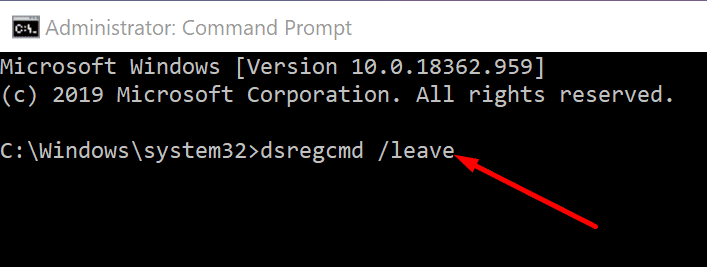
- Ievadiet dsregcmd /statuss komandu, lai pārliecinātos, ka ierīce vairs netiek rādīta sadaļā Azure AD
- Vēlreiz reģistrējiet problemātisko ierīci.
Pastāstiet mums, kurš risinājums jums bija piemērots.